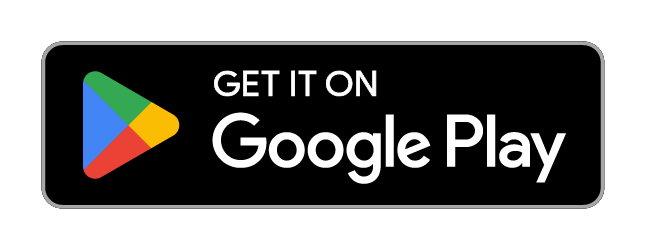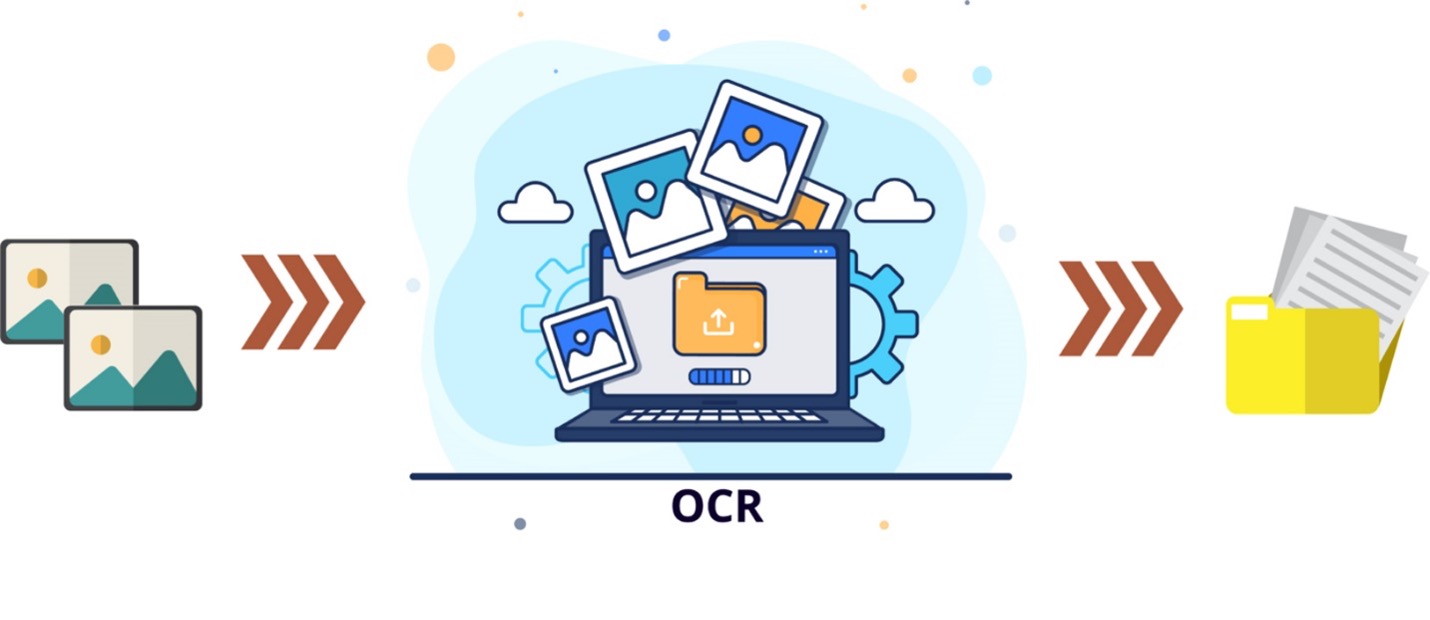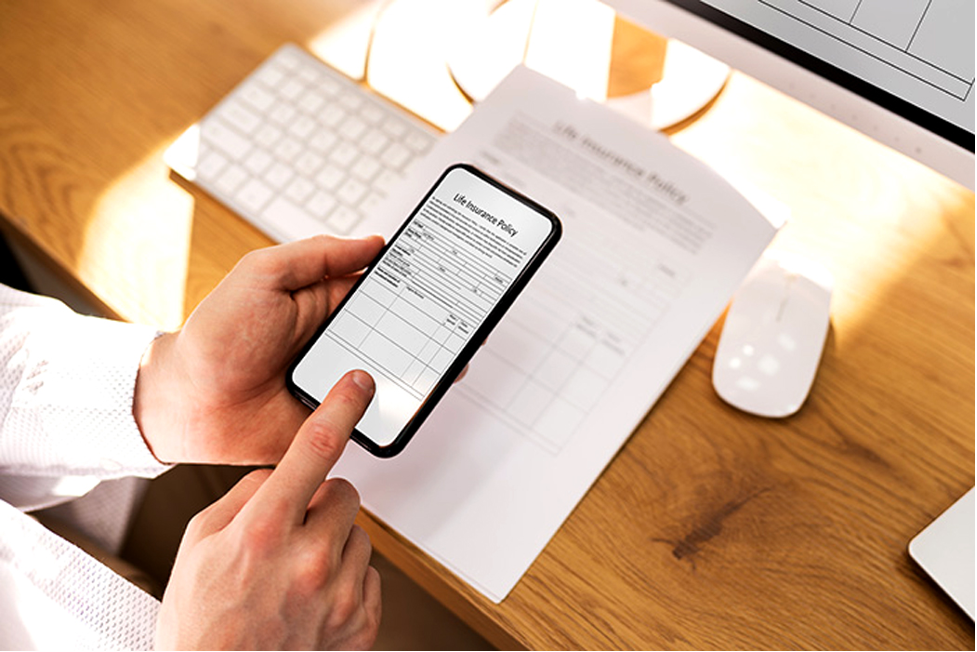
گاهی اوقات پیش میآید که با تصویری روبهرو میشوید که حاوی متن است و نمیخواهید خودتان را درگیر تایپ دستی کنید. به عنوان مثال، مشتری شما درخواست تایپ متنی از روی دستنویس خود را دارد یا کارمندی که قصد دارد تصاویر رسید شرکت را در قالب متن به بخش حسابداری ارسال کند. در همه این موارد، روشهای تبدیل عکس به متن به شما کمک میکنند که به راحتی و در کمترین زمان بتوانید تصاویر خود را به متن تبدیل و در فایل ورد ذخیره کنید.
در راستای این موضوع، ما در این مقاله از اسکنیفای قصد داریم روشهای تبدیل تصویر به فرمت متنی را با استفاده از تکنولوژی OCR برای شما بیان کنیم.
فناوری OCR چیست؟
فناوری OCR (Optical Character Recognition) یا نویسه خوان نوری، یک نوع تکنولوژی تشخیص متن است که از آن برای تبدیل عکس به متن استفاده میشود. این تکنولوژی تبدیل اسناد به متن، مبتنی بر هوش مصنوعی AI است که برای استخراج متن از تصاویر و تبدیل آن به یک سند متنی قابل ویرایش، مورد استفاده قرار میگیرد. استفاده از این فناوری به ویژه به دلیل وابستگی ما به اسناد کاغذی همچون رسیدهای بانکی، فاکتورها یا سایر اسنادی که در قالب تصویر وجود دارند، میتواند بسیار کمک کننده باشد.
خوشبختانه، بسیاری از ابزارها هستند که به شما این امکان را میدهند تا با استفاده از فناوری متن خوان نوری بتوانید متون داخل تصاویر را استخراج کنید که ما در ادامه به بررسی آنها میپردازیم.
معرفی 5 روش تبدیل عکس به متن
در ادامه مطلب به شما میگوییم که چطور با استفاده از سایتها و نرمافزارهای تبدیل عکس به متن میتوانید هر نوع تصویری را فوراً به فرمت متنی تبدیل کنید.
1. ابزارهای آنلاین تبدیل عکس به متن
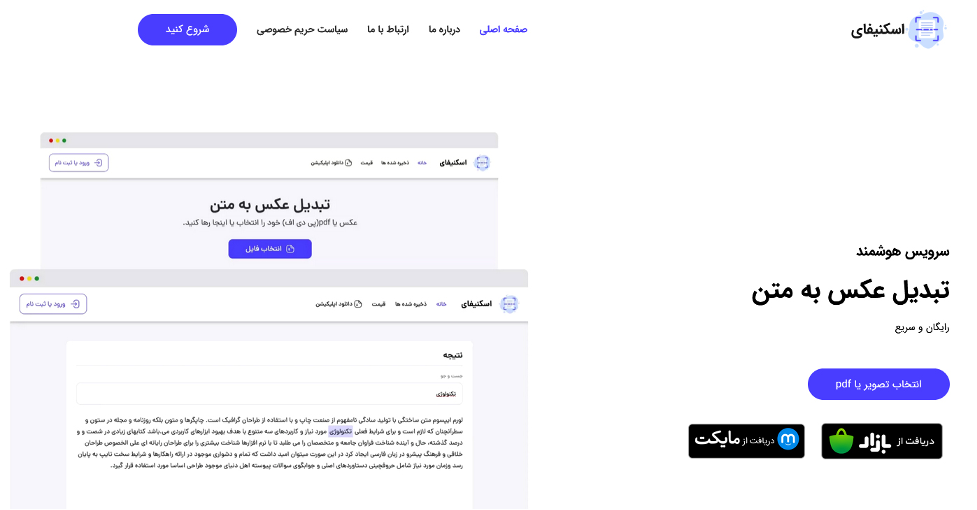
بسیاری از ابزارهای OCR به صورت آنلاین در فضای مجازی وجود دارند که به شما این امکان را میدهند تا بتوانید متن داخل تصاویرتان را استخراج کنید و آن را در دستگاههای مختلف ازجمله موبایل، تبلت، لپتاپ و … درون یک فایل متنی ذخیره کنید.
یکی از این وبسایتهای آنلاین، اسکنیفای است که برای این منظور طراحی شده است. تمام آنچه شما برای شروع استفاده از این ابزارهای تبدیل عکس به متن نیاز دارید، داشتن رایانه شخصی یا موبایل، یک مرورگر و اتصال به اینترنت است. اسکنیفای یکی از بهترین سرویسهای تبدیل تصویر به متن است که با بهرهگیری از هوش مصنوعی و پشتیبانی از زبان فارسی، خروجی با کیفیتی را به شما ارائه میدهد. استفاده از این سرویس رایگان است و علاوه بر اسناد تصویری، توانایی تبدیل pdf به متن را نیز دارد. برای استفاده از این ابزار، تنها کافی است وارد وبسایت اسکنیفای شوید و بر روی دکمه “شروع کنید” کلیک کنید. سپس، وارد صفحه جدیدی میشوید که در آنجا میتوانید با کلیک بر روی “انتخاب فایل”، تصویر یا اسناد pdf خود را بارگذاری کنید. سپس با کلیک بر روی دکمه “تبدیل به متن” اسکنر سند برای پردازش تصویر شروع به کار میکند و خروجی مناسبی را در یک کادر متنی به شما ارائه میدهد. شما میتوانید این متن را کپی کنید و آن را در جایی به صورت فایل متنی doc یا pdf ذخیره کنید.
این ابزار، همچنین قابلیت تشخیص دست خط فارسی برای تبدیل تصاویر دستنویس به متن را دارد و از فرمتهای تصویری مختلف نیز پشتیبانی میکند.
2. استفاده از Google Docs
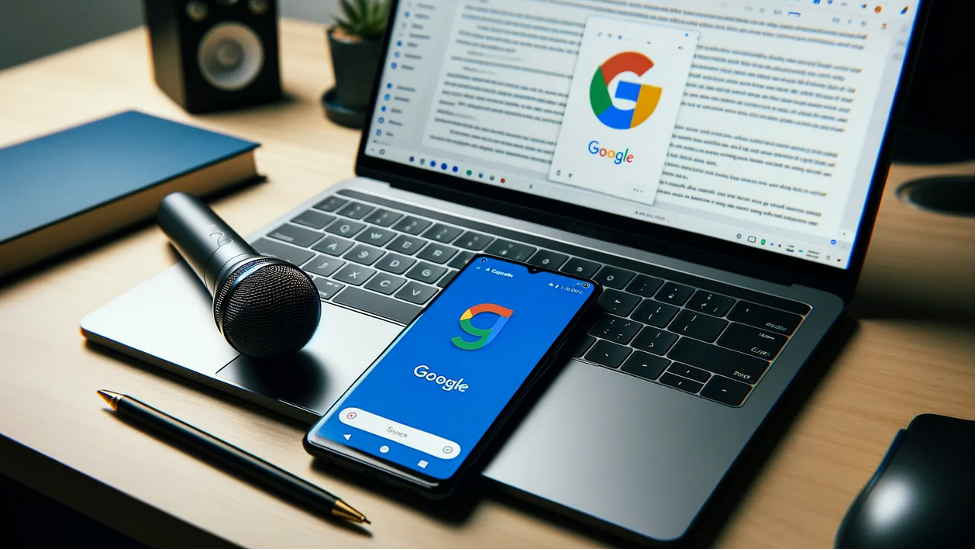
اگر قبلاً از Google Docs تنها برای ایجاد و ویرایش اسناد متنی استفاده می کردید، الان میتوانید از این ابزار رایگان گوگل برای تبدیل عکس به متن نیز استفاده کنید؛ بدون این که به ابزار دیگری نیاز پیدا کنید.
در نسخه دسکتاپ Google Docs، شما میتوانید یک تصویر را بارگذاری کنید و از فناوری OCR داخلی آن برای استخراج متن از تصاویرتان استفاده کنید. برای این کار، تنها کافی است وارد اکانت جیمیل و سپس، Google Drive خود شوید. برای بارگذاری تصویر خود بر روی دکمه New کلیک کنید و File Upload را از منو انتخاب کنید. فایل تصویری را در Google Drive بارگذاری کنید. سپس، بر روی تصویر، راست کلیک کرده و Google Docs را از گزینه Open With انتخاب کنید. با این کار، تصویر شما در Google Docs با متن استخراج شده آن درست در زیر تصویر باز خواهد شد.
جالب اینجاست که Google Docs سعی میکند تا اندازه، نوع فونت و حتی رنگ قلم را برای هر کلمه تشخیص دهد. همچنین به نوع پاراگرافبندیها و فواصل بین متون نیز توجه میکند. در هر حال، برای جلوگیری از خطاهای احتمالی در پردازش تصویر، میتوانید از قبل، فونت و رنگ قلم پیشفرض را در گوگل داکس تغییر دهید.
خوبی این ابزار این است که کاملاً رایگان است و از زبان فارسی نیز پشتیبانی میکند.
3. تبدیل عکس به متن در محیط ویندوز
اگر ترجیح میدهید تا تصاویرتان را در رایانه و در محیط ویندوز به اسناد متنی تبدیل کنید؛ بسیاری از نرمافزارهای ocr در دسترس هستند که میتوانید از آنها برای تبدیل عکس به متن استفاده کنید. در این زمینه، نرمافزار Screen Easy OCR یک نرمافزار کاربردی ویندوز است که استخراج متن از تصاویر شما را به صورت آفلاین و با دقت بالایی انجام میدهد. این، یک نرمافزار کم حجم “7 مگابایت” است که میتوانید آن را دانلود و در سیستم عامل ویندوز خود نصب کنید.
برای استفاده از این نرمافزار، کافی است تا بعد از نصب آن، بر روی آیکون برنامه کلیک راست کنید و با انتخاب گزینه Image OCR تصویر خود را بارگذاری کنید. سپس، نرمافزار به طور خودکار، پردازش تصویر را شروع میکند و متن استخراج شده را در پنجره کوچکی نشان میدهد که میتوانید آن را کپی کنید.
این نرمافزار، در استخراج متن بسیار دقیق است؛ اما به شیوه قالببندی متن یا نوع قلمها توجه نمیکند. شما فقط با یک متن ساده که از فونت سایز و فواصل پیشفرض پیروی میکند، روبهرو میشوید.
متأسفانه، نسخه رایگان این نرمافزار دارای محدودیتهایی برای استخراج متن از تصاویر است که برای استفاده نامحدود از آن بایستی اشتراک PRO این نرمافزار را تهیه کنید.
در صورتی که به دنبال یک نرمافزار OCR کاملاً رایگان برای ویندوز خود هستید، میتوانید از نرمافزار FreeOCR استفاده کنید. این، یک نرمافزار بسیار خوب برای تبدیل عکس به متن است؛ اما ممکن است در زمان استخراج متن، خطاهای جزئی نیز داشته باشد.
4. تبدیل عکس به متن در اندروید و iOS
برنامهها و اپلیکیشنهای زیادی برای اندروید و iOS وجود دارند که به شما امکان میدهند تا تصاویر خود را به متن تبدیل کنید. اسکنیفای، یک اپلیکیشن اندرویدی در این زمینه است که میتوانید آن را از مارکتهای اندرویدی مانند مایکت، بازار یا گوگل پلی دانلود کنید. این برنامه به شما امکان میدهد تا متون را از تصاویر خود به صورت آفلاین استخراج کنید و سپس، آن را کپی کنید یا در برنامههای دیگر به اشتراک بگذارید. برای این کار، تنها کافی است تا تصویر مورد نظرتان را از گالری در برنامه بارگذاری کنید یا از دوربین آن برای گرفتن عکس جدید استفاده کنید. از هر یک از این گزینهها که برای آپلود عکس خود استفاده میکنید، پس از بارگذاری فایل، برنامه به طور خودکار متن استخراج شده را پردازش و نمایش میدهد.
Scanner Pro نیز یکی دیگر از برنامههای ocr برای iOS است که بسیاری از عملکردهای آن به صورت رایگان در دسترس هستند؛ اما متأسفانه برای استفاده از قابلیت تبدیل تصویر به متن آن، بایستی اشتراک Plus این برنامه را تهیه کنید
اگر میخواهید یک برنامه OCR ساده و رایگان برای iOS خود داشته باشید، برنامه English OCR ارزش بررسی کردن را دارد. همه ویژگیهای این برنامه رایگان هستند؛ اما میتوانید نسخه حرفهای آن را که حاوی تبلیغات نیست نیز دریافت کنید.
5. نصب افزونه در مرورگر کروم
اگر قصد دارید متنی را از تصاویر موجود در فضای وب استخراج کنید، نصب یک افزونه Chrome میتواند در این زمینه به شما کمک کند. دو افزونه Copyfish و Project Naptha از افزونههایی هستند که برای تبدیل اسناد تصویری به متن مورد استفاده قرار میگیرند. این افزونهها به طور خودکار تمام متنهای داخل تصاویر موجود در وب را استخراج میکنند.
عوامل مؤثر در کیفیت خروجی تبدیل عکس به متن
در بسیاری از مواقع، ما با یک فایل تصویری یا پیدیاف تمیز و با کیفیت بالا روبهرو نیستیم؛ در چنین شرایطی، مطمئناً کیفیت خروجی تبدیل عکس به متن شما متفاوت خواهد شد.
از آنجایی که کیفیت تصویر یک عامل ضروری برای عملکرد صحیح نرمافزارهای مبتنی بر OCR است؛ ما در ادامه، مواردی را که باعث میشوند تا در خروجی کار مشکل به وجود آید را بیان میکنیم:
- وجود لکه بر روی اسناد
- علائم و سیمبلهای خاص
- متن تار در تصویر
- پسزمینه شلوغ تصویر
- فونت سایز کوچک
جمعبندی
از آنجایی که تایپ دستی از روی اسناد تصویری، کاری زمانبر و خسته کننده است و درصدی از خطا و غلط املایی در آن وجود دارد؛ ابزارهایی مبتنی بر هوش مصنوعی با عنوان ocr طراحی شدهاند تا کار تبدیل عکس به متن و حتی تبدیل پی دی اف به متن را به بهترین حالت ممکن انجام دهند تا دیگر نیازی به تایپ کردن نداشته باشید.
بنابراین، اگر از کسانی هستید که مرتباً نیاز به دریافت اطلاعات از اسناد تصویری را دارید، مطالعه این مقاله میتواند شما را در پیدا کردن بهترین ابزار تبدیل تصویر به متن کمک کند.